당신의 작업을 계획하고 조직하는 것은 생산적이고 집중력이 높아지는 데 결정적인 요소입니다. Microsoft To Do는 작업을 관리하고 일상을 효율적으로 만드는 플랫폼을 제공합니다. 그러나 이 응용프로그램을 사용할 때 고려해야 할 이점과 도전 과제가 있습니다. Microsoft To Do의 중요한 측면을 다루는 이 가이드에서는 소프트웨어를 최대한 활용할 수 있도록 도와줄 것입니다.
가장 중요한 인사이트
- Microsoft To Do는 단기 작업에 대한 유용한 기능을 제공합니다.
- 과도한 목록화는 사용자를 부담스럽게 할 수 있습니다.
- 장기 계획은 다른 Microsoft 도구들을 사용함으로써 더 효율적일 수 있습니다.
- 모바일 앱은 현장에서 사용 가능성을 향상시킵니다.
단계별 안내
1. Microsoft To Do로 시작하기
Microsoft To Do로 시작하려면 기기에 앱을 다운로드하고 Microsoft 계정으로 로그인하십시오. 그러면 To-Do 목록과 작업을 만들 수있는 메인 인터페이스에 즉시 액세스 할 수 있습니다.
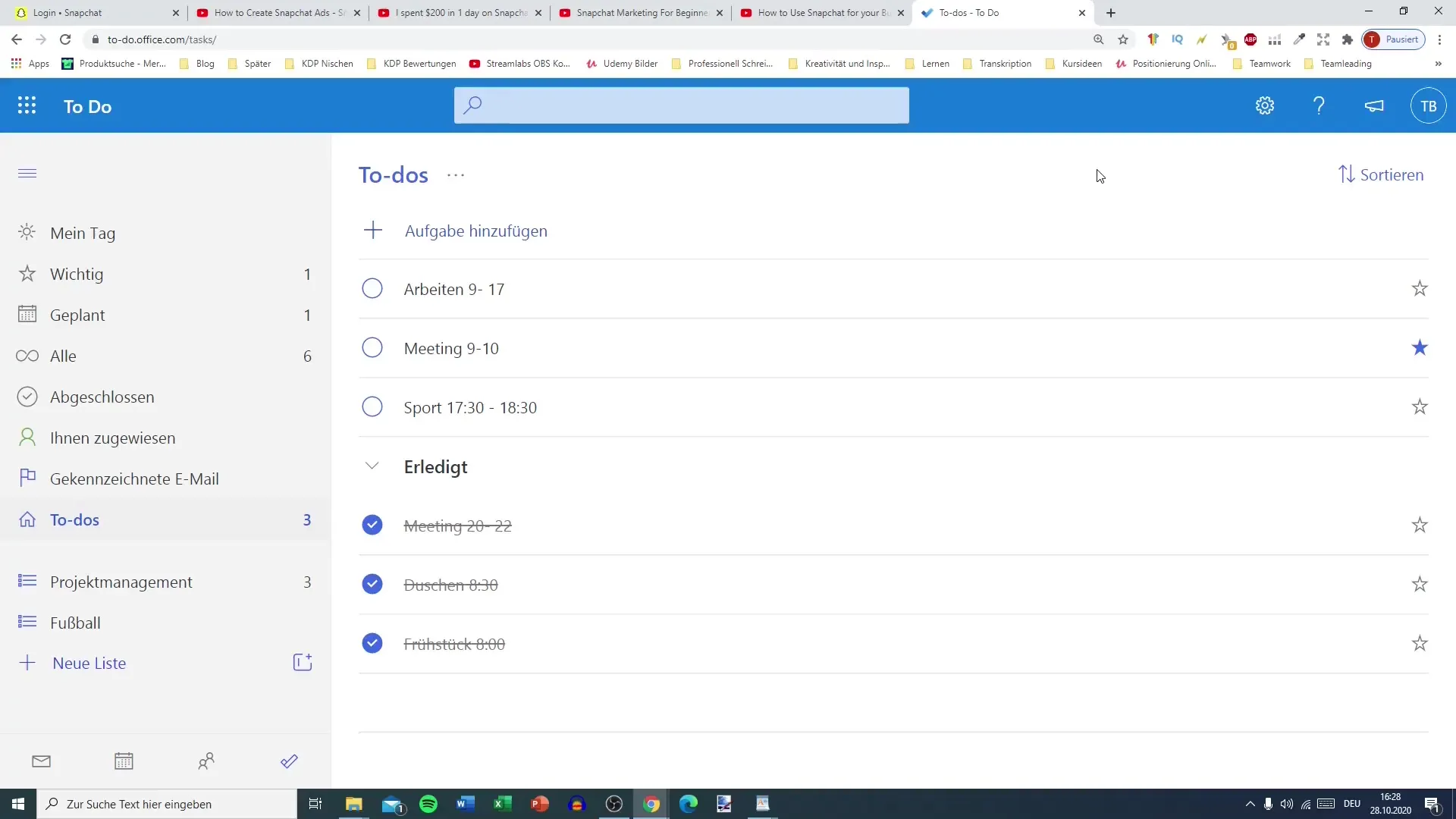
2. 작업 생성하기
새로운 작업을 만들려면 입력란을 클릭하고 작업 제목을 입력한 후 "추가"를 클릭하십시오. 이것은 당신의 일정을 조직하는 첫 단계입니다. 누락되지 않도록 마감일과 리마인더도 추가할 수 있습니다.
3. 목록 사용하기
Microsoft To Do의 장점 중 하나는 목록을 만들 수 있는 기능입니다. 다양한 측면에 대한 범주를 만들 수 있습니다. 하지만 많은 목록을 만들어서 그것들이 혼란스럽게 되는 상황에 빠질 수 있으니 목록을 명료하고 집중되게 유지하십시오.
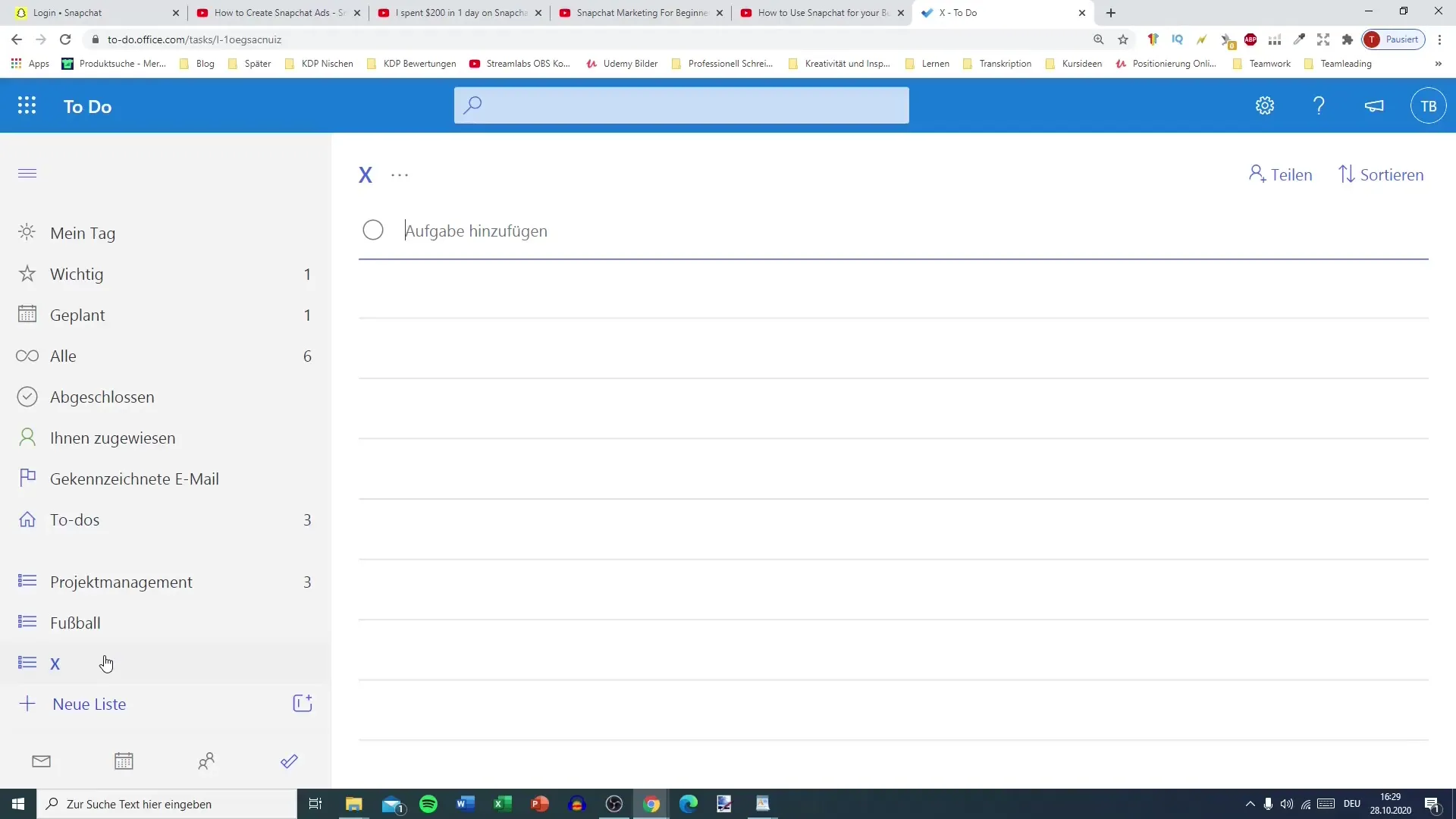
4. 메모 및 하위 작업 사용
여러 단계로 나뉠 수 있는 작업이 있다면 하위 작업 기능을 활용하세요. 또한 각 작업에 추가 정보를 포함하는 메모를 추가할 수 있습니다. 링크나 중요한 지시사항과 같은 내용이 담겨 있을 수 있습니다.
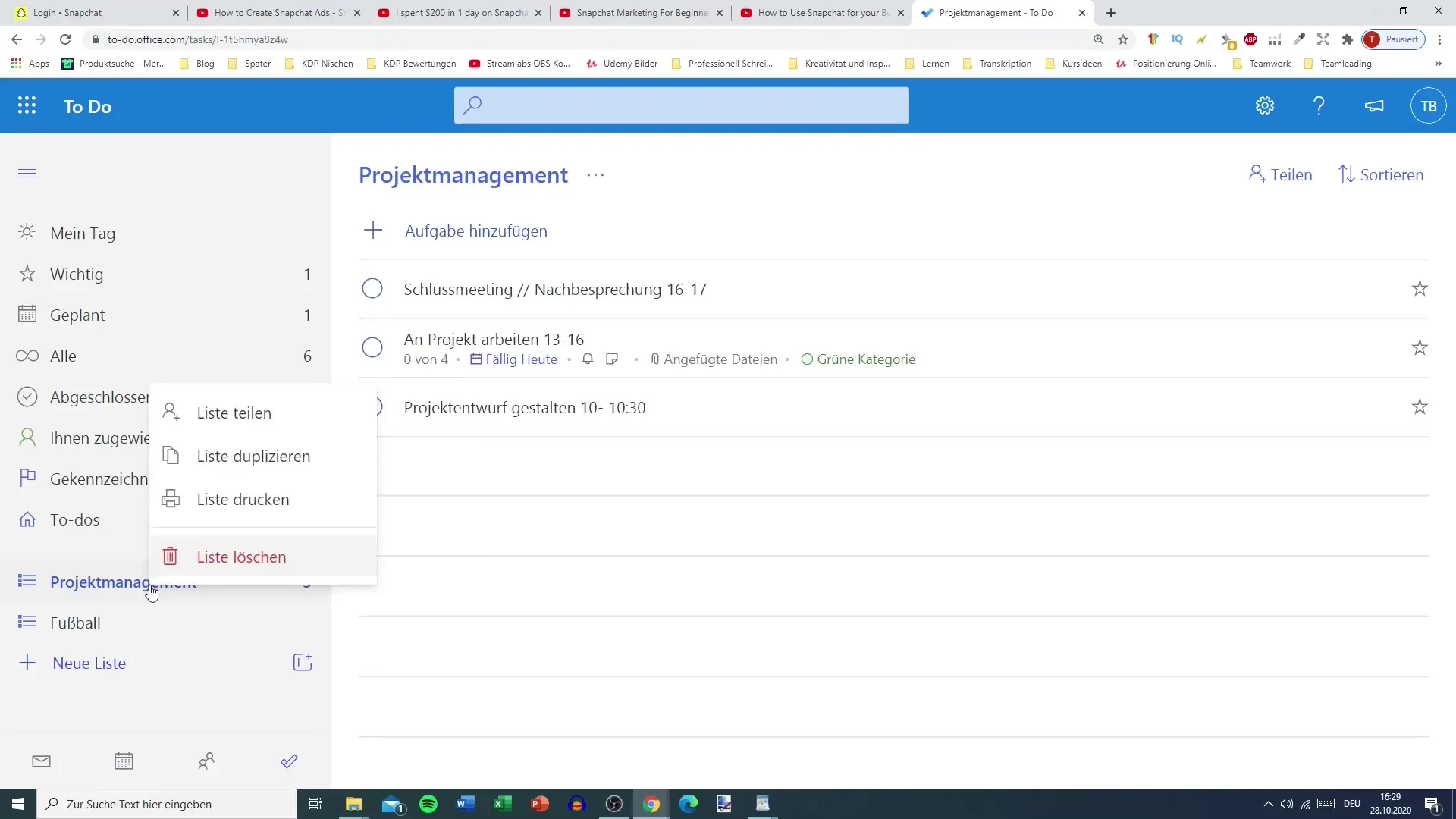
5. 복제 기능 사용하기
이미 만들어진 작업이나 목록을 빠르게 복사하려면 복제 기능을 사용하세요. 해당 목록이나 작업에 우클릭하고 "복제"를 선택하세요. 유사한 작업을 자주 하는 경우에 유용합니다.
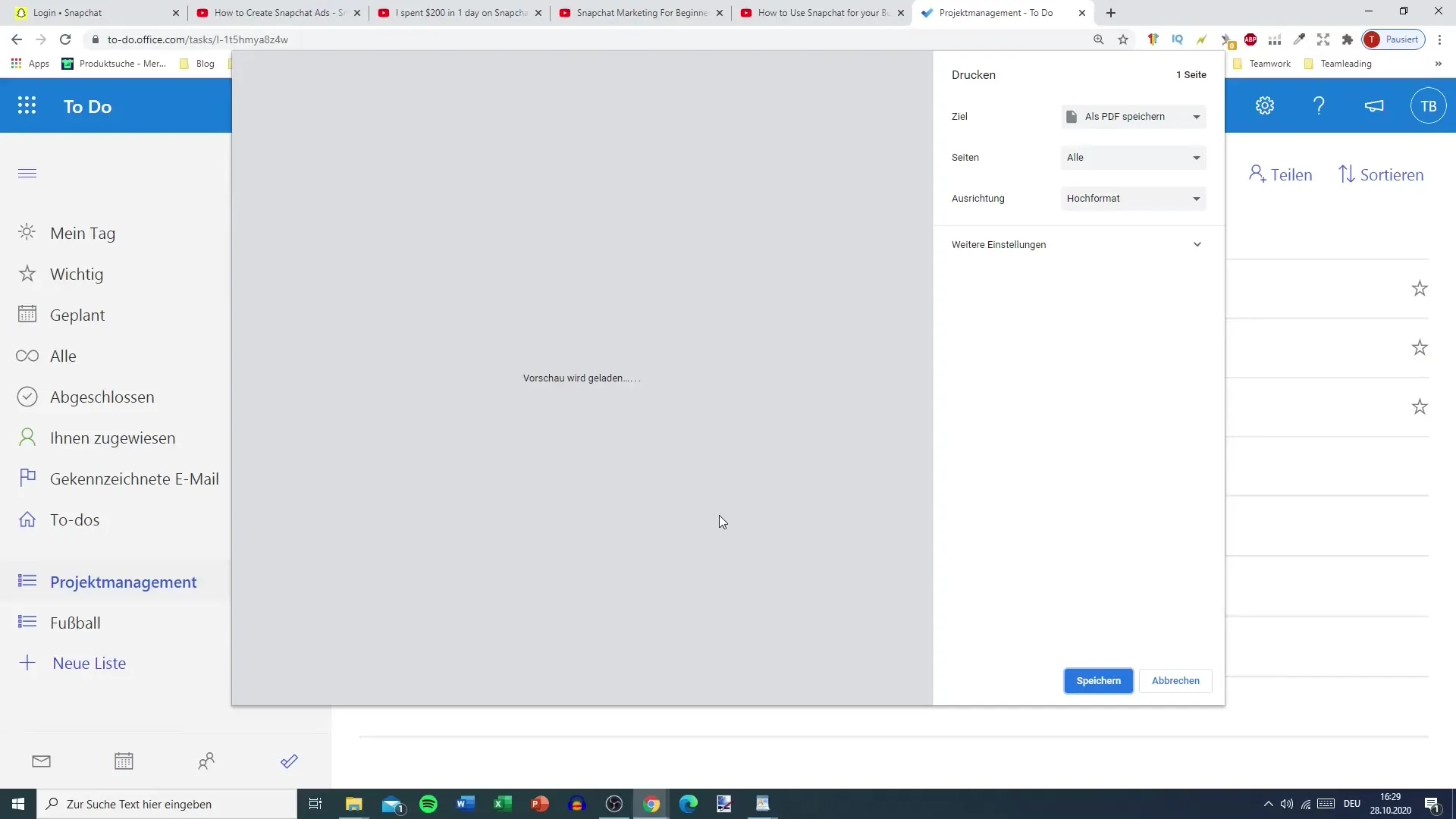
6. 다양한 기기에서의 동기화
Microsoft To Do의 중요한 기능 중 하나는 다양한 기기 간에 신속하게 동기화하는 것입니다. 이동 중에도 작업에 액세스할 수 있도록 모바일 앱을 설치해야 합니다. 계획하고 조직할 때 유연성을 극대화합니다.
7. 알림과 리마인더 사용하기
Microsoft To Do의 리마인더 및 알림 기능을 활용하세요. 특정 작업을 시간대로 설정하여 제때 처리하게 도와주는데 유용합니다. 이 기능을 통해 약속을 유지하고 아무것도 빠트리지 않도록 도와줍니다.
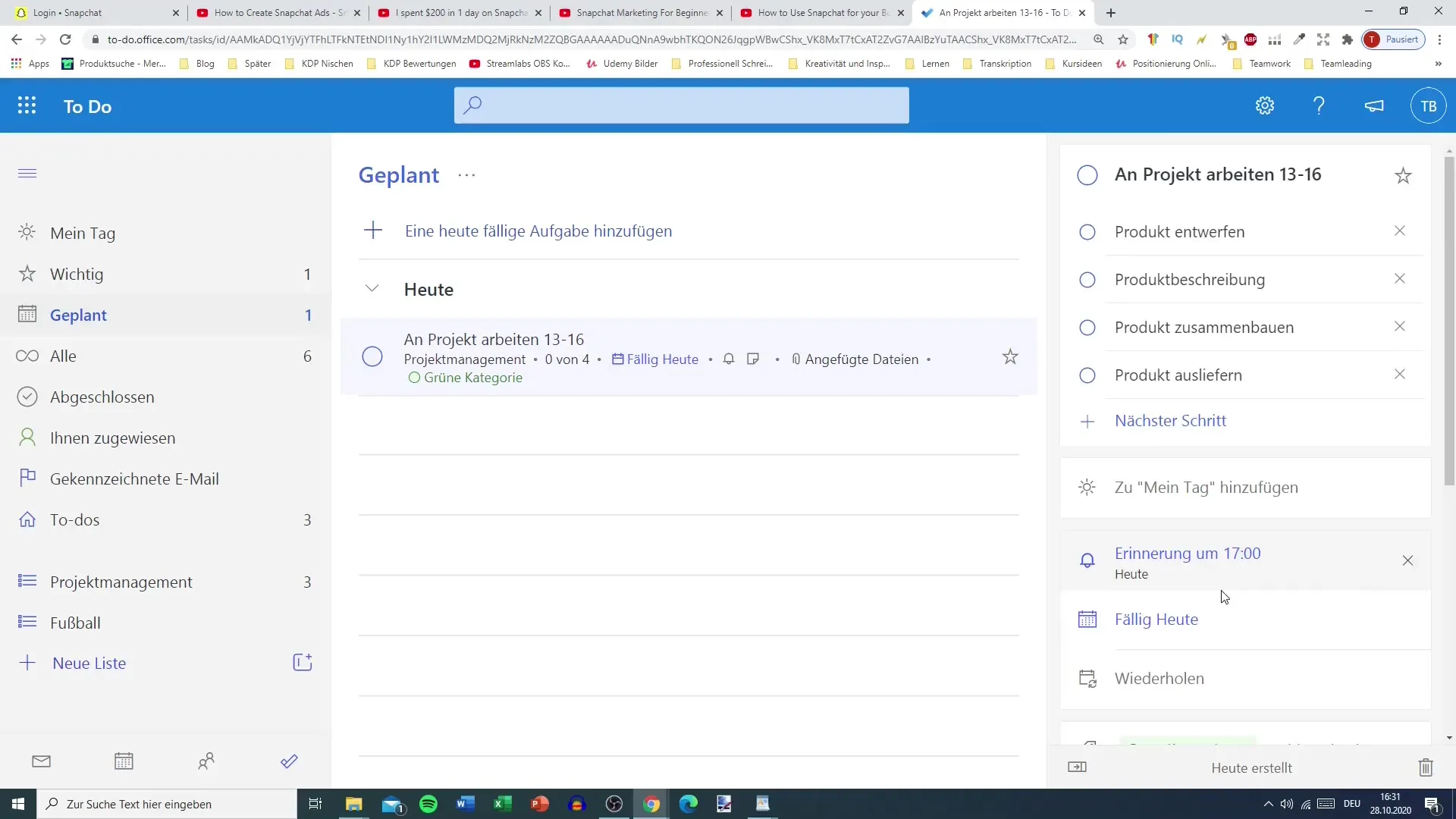
8. 작업 시각화
이동 중에 볼 수 있는 작업에 사진을 추가할 수 있는 기능도 있는데 작업을 컨텍스트에 맞게 더 잘 이해하고 생각을 정리하는 데 도움이 될 수 있습니다.
9. 장단점 고려하기
모든 기능을 경험해 보고 Microsoft To Do의 장단점을 고려해야 합니다. 단기 계획에 적합하지만, 긴 프로젝트는 Planner와 같은 Microsoft 에코시스템의 다른 도구로 더 잘 관리될 수 있습니다.
10. 결론 및 전망
Microsoft To Do를 사용 방법과 기능을 이해한 후, 당신의 작업 스타일에 적합한 도구인지 고려해보세요. 사무실에서 일하거나 자주 컴퓨터로 업무를 관리한다면, 당신의 생산성을 상당히 향상시킬 수 있습니다.
요약
Microsoft To Do는 일상적인 작업을 조직화하는 데 유용한 도구입니다. 짧은 계획에 대해 중요한 장점을 제공하지만 장기적 계획에 대한 제약사항이 있습니다. 작업에 통합하고자 한다면, 장단점을 따져보고 제공되는 기능들을 효과적으로 활용하세요.


